
Innehållsförteckning:
- Författare John Day [email protected].
- Public 2024-01-30 12:40.
- Senast ändrad 2025-01-23 15:10.
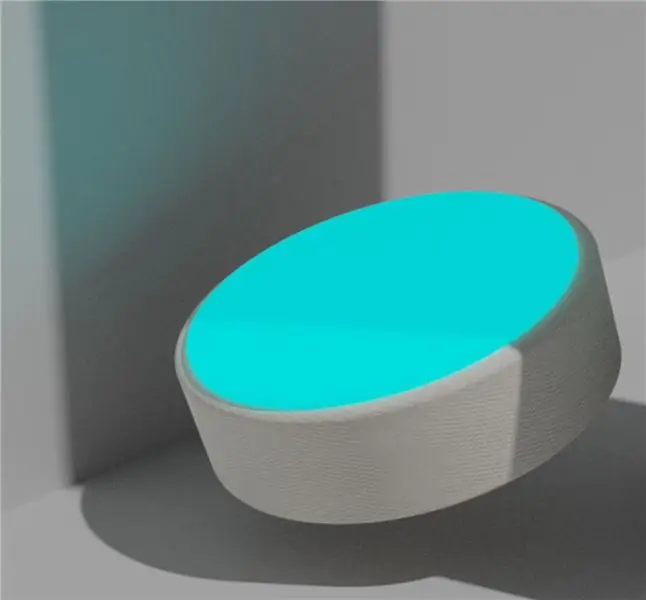
steg 1
- Steg 1: Inköpskomponenter Komponenter:
- Esp. 32 (mikrokontroller)
- Nonpixelring 12 & 9 (RGB -ringljus)
- Färgsensor
- 3,7v batteri
- 3.7v till 5v omvandlare
Utmaningar: Få noggranna mätningar för komponenterna
Steg 2: Kodningsmaterial: Arduino IDE
Utmaningar: att hitta rätt bibliotek
github.com/arduino/arduino-pro-ide/release…
Tillbehör
- lödkolv
- lim pistol
- 3d skrivare
Steg 1: Steg 1
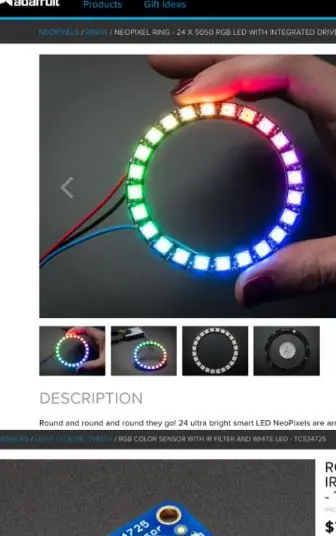
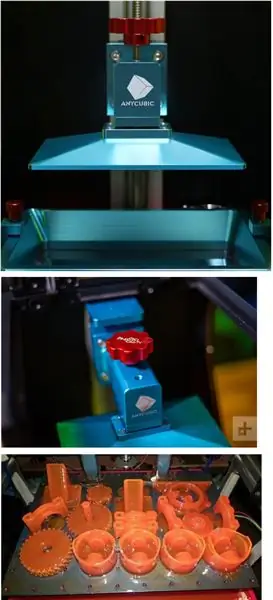
ESP 32 var de bästa valen eftersom den är liten och kompakt och fortfarande har Bluetooth och Wi-Fi inbyggt. Detta hjälper till att göra enheten trådlös och gör den mer sömlös med digital konstnärs vardag.
Koden krävde massor av bibliotek på grund av esp32 -kompatibilitetsproblemen För RGB -värdena var jag tvungen att ta reda på hur många färger den kunde visa och hur jag kunde dämpa dessa lampor för fler färger
Steg 2: Kodning
Att hitta delarna var svårt eftersom det finns så många variationer av delarna och spänningsskillnaderna mellan delarna. De flera platserna användes vilket resulterade i behovet av många olika bibliotek för Arduino
code2flow.com/Jj7Iv9.png
steg 2
Ifirstdida3d -utskrift för kroppen Med abs -plast i en vanlig 3d -skrivare för den sista pice jag ville göra av ett SLA -tryck för noggrannheten i delarna men dagg till den aktuella pandemin var det inte möjligt så jag använde abs -delen efter en några reparationer
Jag tryckte om min produkt med en harts 3d -skrivare för att förbättra kvaliteten på utskriften. Detta krävde att jag använde 500 ml harts för utskriften. Detta gav mig en bra modell som jag var tvungen att torka i solen eftersom hartset är UV -aktiverat Steg 1: Ta bort ditt tryck När din 3D -utskrift är klar måste du ta bort den från byggplattan. Till skillnad från FFF 3D -utskrift måste du försiktigt ta bort varje utskrift. Medan du kan använda en spatel och en bra kran för att ta bort PLA -utskrifter, kan du inte göra samma sak med dina SLA -utskrifter Steg 2: Rengöring av stöd Vissa människor gillar att ta bort stödet efter att allt har härdat, men jag tycker att det är mer destruktivt om du vänta tills dess. Enligt min erfarenhet krossas härdade stöd och har tagit bort små delar material där de fästes på trycket. Steg 3: Rengöring av 3D -utskriften Oavsett hur lång din utskrift är, kommer det att finnas en viss mängd harts på ytan. Om du låter detta härda kommer det att snedvrida modellens verkliga form något. I vissa fall kommer det att hårdna som dropp snarare än en hel beläggning och i andra kommer det att lämna dem klibbiga under lång tid, så att de kan locka till sig och hålla sig till damm och skräp. Steg 4: Efterbehandling av 3D-utskriften Även om rengöring av oherdat harts är en bra början, är steget som verkligen tar fram kvaliteten på ditt 3D-tryck den efterhärdning som är nödvändig för SLA-utskrifter. Ett UV -ljus med hög våglängd har intensiteten att bota hela delen, det tar bara längre tid för tjockare, mer fasta delar.
Steg 2:
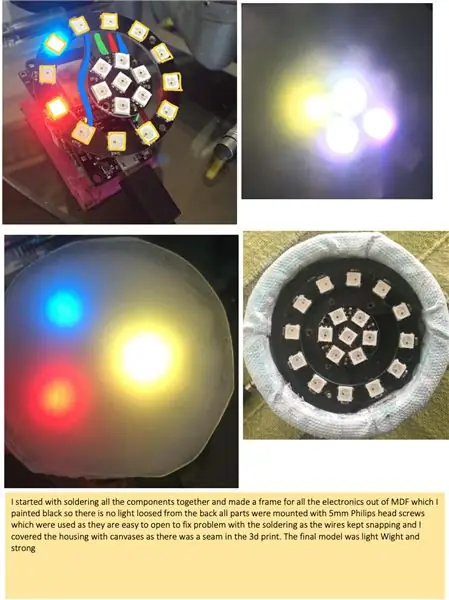
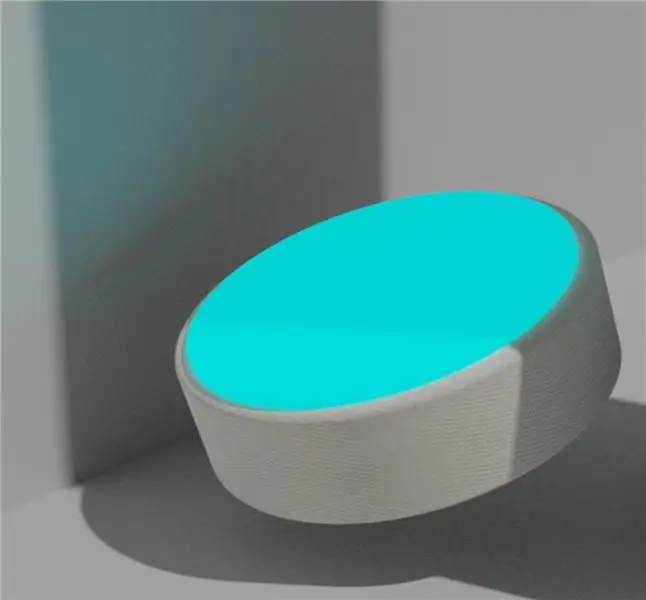
steg 2
Steg 1: Montering av komponenterna Material:
lödkolv och tråd Utmaningar: anslut de små komponenterna med kort tråd
Steg 2: 3D -utskrift Material: 3D -skrivare Utmaningar: att göra det exakt
3D -fil bifogad
Steg 3:
Steg 3
Steg 1: slutmontering Material: alla delar
Utmaningar: slipning av 3D -utskrift för att passa daggarna till ett 3D -utskriftsproblem
Steg 2: testa material: Pantone -chips Utmaningar: kalibrera sensorn och fixera Neopixel -ringarna för att fungera
Rekommenderad:
Arduino Car Reverse Parking Alert System - Steg för steg: 4 steg

Arduino Car Reverse Parking Alert System | Steg för steg: I det här projektet kommer jag att utforma en enkel Arduino Car Reverse Parking Sensor Circuit med Arduino UNO och HC-SR04 Ultrasonic Sensor. Detta Arduino -baserade bilomvändningsvarningssystem kan användas för autonom navigering, robotavstånd och andra
Steg för steg PC -byggnad: 9 steg

Steg för steg PC -byggnad: Tillbehör: Hårdvara: ModerkortCPU & CPU -kylarePSU (strömförsörjningsenhet) Lagring (HDD/SSD) RAMGPU (krävs inte) CaseTools: Skruvmejsel ESD -armband/mathermisk pasta med applikator
Tre högtalarkretsar -- Steg-för-steg handledning: 3 steg

Tre högtalarkretsar || Steg-för-steg-handledning: Högtalarkretsen förstärker ljudsignalerna som tas emot från miljön till MIC och skickar den till högtalaren varifrån förstärkt ljud produceras. Här visar jag dig tre olika sätt att göra denna högtalarkrets med:
Steg-för-steg-utbildning i robotik med ett kit: 6 steg

Steg-för-steg-utbildning i robotik med ett kit: Efter ganska många månader av att bygga min egen robot (se alla dessa), och efter att två gånger ha misslyckats med delar, bestämde jag mig för att ta ett steg tillbaka och tänka om min strategi och riktning. De flera månaders erfarenhet var ibland mycket givande och
Akustisk levitation med Arduino Uno Steg-för-steg (8-steg): 8 steg

Akustisk levitation med Arduino Uno Steg-för-steg (8-steg): ultraljudsgivare L298N Dc kvinnlig adapter strömförsörjning med en manlig DC-pin Arduino UNOBreadboardHur det fungerar: Först laddar du upp kod till Arduino Uno (det är en mikrokontroller utrustad med digital och analoga portar för att konvertera kod (C ++)
